Category
2020.05.11
初心者にオススメ!イラレの便利機能「スウォッチ」
作業ノウハウ
ガミ
春は新しい学校、会社、部署など
環境が変わるという方も多い季節ですね。
初めてイラレを使ってみるって方もいるでしょう。
そこで、今回は超初心者にオススメしたい、
覚えておくとちょっと便利な
スウォッチの機能をご紹介します。
時短にも繋がりますので
是非~♪
スウォッチに単色を登録
イラレのスウォッチは、オリジナルで作ったカラーや
グラデーション、パターンを登録できます。
登録しておくと、いちいち色を作らなくても済むので
手間と時間の節約となります♪
スウォッチパネルが画面上に表示されていない場合は
一番上のバー(メニューバー)から
「ウインドウ」→「スウォッチ」を選択します。
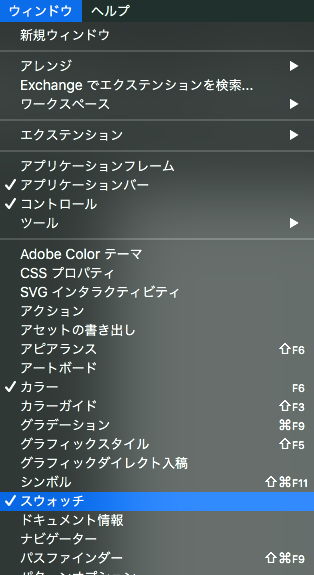
同様に、カラーパネルが表示されていなければ
「ウインドウ」→「カラー」を選択します。
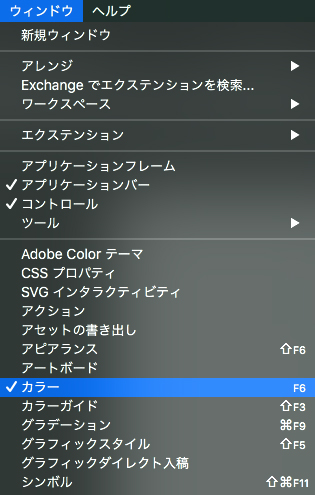
カラーパネルとスウォッチパネルは
近くに置いておくと便利です。
それでは、登録したい色を作りましょう。
カラーパネルの各色の❶スライダーを左右に動かすか、
❷または数値を入力します。
❸カラーバーの中からも色を選択できます。
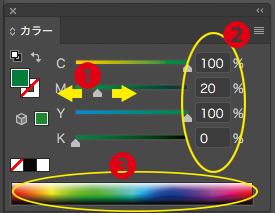
色が決まったら
塗り、または線のカラーボックスから
スウォッチパネルにドラッグします。
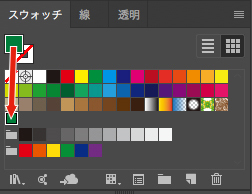
はい、登録できました。
スウォッチにグラデーションを登録
次にグラデーションの登録です。
グラデーションパネルが画面上に表示されていない場合は
一番上のバー(メニューバー)から
「ウインドウ」→「グラデーション」を選択します。
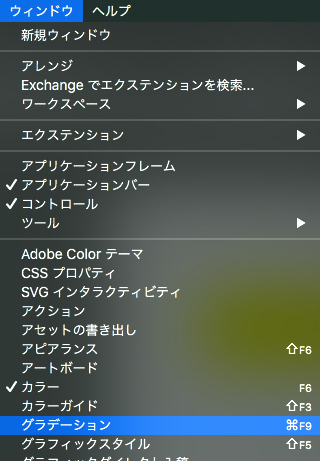
スライダーをダブルクリックするとパネルが現れます。
右アイコンからのカラーパネル、
または既存のスウォッチパネルを切り替えて色を選択できます。
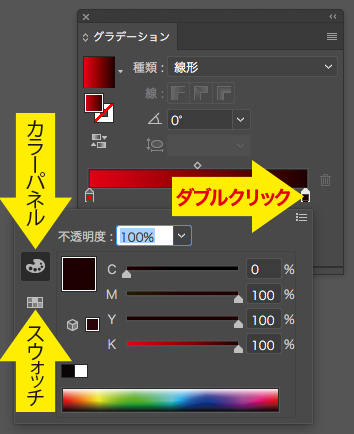
スライダーの任意の箇所をクリックするとカラーが増やせます。
左右に移動でき、同じように色を変更できます。
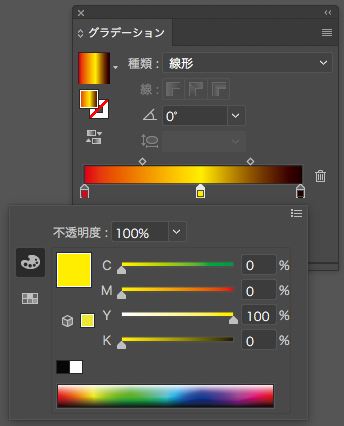
削除したいときはドラッグ&ドロップしてください。
完成したグラデーションを
スウォッチパネルにドラッグします。
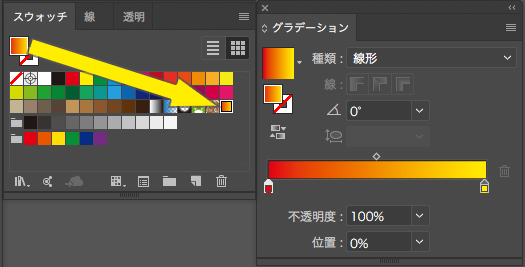
はい、登録できました。
これはよく使う基本的な機能なので
是非覚えてくださいねー。
こちらの記事の合わせてお読みくださいー♪
パターンも登録できてしまう!
イラレで簡単に作れるパターン!
スウォッチをフォルダ分けして、さらに便利に使いやすく!
使えば時間短縮!?イラレの小ワザ紹介!その3







